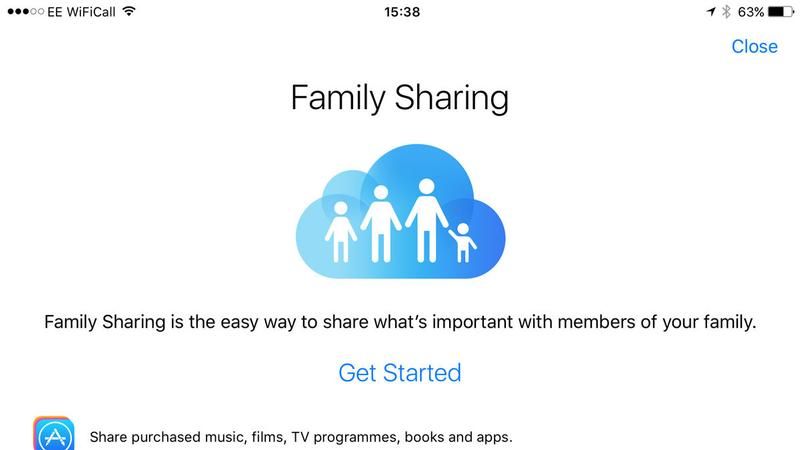Содержание
Как использовать семейный доступ на iPhone как профессионал
Важной новой функцией iOS является семейный доступ. Эта функция позволяет семьям делиться покупками в iTunes, iBooks и App Store, не делясь логинами и паролями своих личных учетных записей. Благодаря функции «Семейный доступ», если папа покупает приложение, мама и Маленький брат могут сразу загрузить и использовать приложение на своем устройстве iOS. То же самое и с книгами, фильмами, музыкой и телешоу.
Семейный доступ — это признание Apple того факта, что наши мобильные устройства и их контент все чаще используются несколькими людьми в одной семье, поэтому благодарна за то, что теперь компания позволила им делиться своим контентом на каждом устройстве, не требуя, чтобы глава семьи вручную входил в систему. с его или ее идентификатором iCloud на устройстве каждого члена семьи, чтобы загружать и использовать приобретенный контент.
В этом руководстве мы проведем вас через шаги, необходимые для настройки семейного доступа и совместного использования вашего контента в вашей семье.
Общий доступ к семье iPhone: требования
шпилька
Прежде чем начать, вам нужно решить, кто является Организатором семьи. Семейный организатор — это, по сути, человек, который контролирует способ оплаты, связанный с учетной записью iCloud, и выбирает, какие члены семьи могут быть частью плана семейного доступа, который они настраивают. Излишне говорить, что семейный организатор обычно является мамой или папой в домашнем хозяйстве. Этому организатору семьи необходимо убедиться, что у него есть учетная запись iCloud с действующей платежной информацией, связанной с ней. Если у вас есть Apple ID, у вас есть учетная запись iCloud. Забыли пароль Apple ID? Вот как его сбросить.
Кроме того, каждый участник плана Family Sharing также должен иметь учетную запись iCloud. Все устройства в плане семейного доступа (iPod touch, iPhone и iPad) должна быть установлена последняя версия iOS для лучшего опыта.
Наконец, знайте, что Семейный доступ ограничен 6 людьми. Это включает одного Семейного Организатора плюс пять дополнительных членов семьи. Есть большая семья? Пора продать одного из детей.
Это включает одного Семейного Организатора плюс пять дополнительных членов семьи. Есть большая семья? Пора продать одного из детей.
Семейный доступ на iPhone: как включить семейный доступ
- После того, как вы определились с организатором семьи, откройте на его или ее устройстве iOS приложение «Настройки», затем коснитесь идентификатора Apple ID в верхней части экрана.
- Нажмите «Настроить семейный доступ».
- Нажмите «Начать».
- На экране «Начало работы» выберите, чем вы хотите поделиться. В этом случае выберите «Покупки в iTunes и App Store».
- На следующем экране вы увидите Apple ID члена iCloud, который является назначенным семейным организатором. Нажмите «Продолжить».
- Если вас попросят подтвердить вашу платежную информацию, сделайте это.
- Теперь нажмите «Пригласить членов семьи».
- Появится всплывающее окно сообщений.
 Введите имена или адреса электронной почты члена семьи, которого хотите добавить. Им будет отправлено сообщение iMessage с инструкциями о том, как принять приглашение.
Введите имена или адреса электронной почты члена семьи, которого хотите добавить. Им будет отправлено сообщение iMessage с инструкциями о том, как принять приглашение.
Когда вышеуказанные шаги будут завершены, вы закончите настройку своей группы семейного доступа.
Семейный доступ к iPhone: делитесь приобретенным контентом
После выполнения вышеуказанных шагов ваша семейная группа будет полностью настроена. Вот как любой член группы может получить контент и приложения, загруженные другими членами семьи:
Каждый член семьи может перейти на вкладку «Приобретено» в приложениях iTunes, iBooks и App Store на своих устройствах iOS. На этой вкладке «Приобретено» будет отображаться весь контент, приобретенный членами семьи по отдельности.
Чтобы загрузить (то есть поделиться) любым из этого контента на свое устройство, член семьи просто должен нажать на кнопку загрузки, и он будет установлен на его устройстве iOS.
Общий доступ к семье iPhone: ограничения
Имейте в виду, что не все в iTunes, iBooks и App Store можно использовать совместно в плане семейного доступа.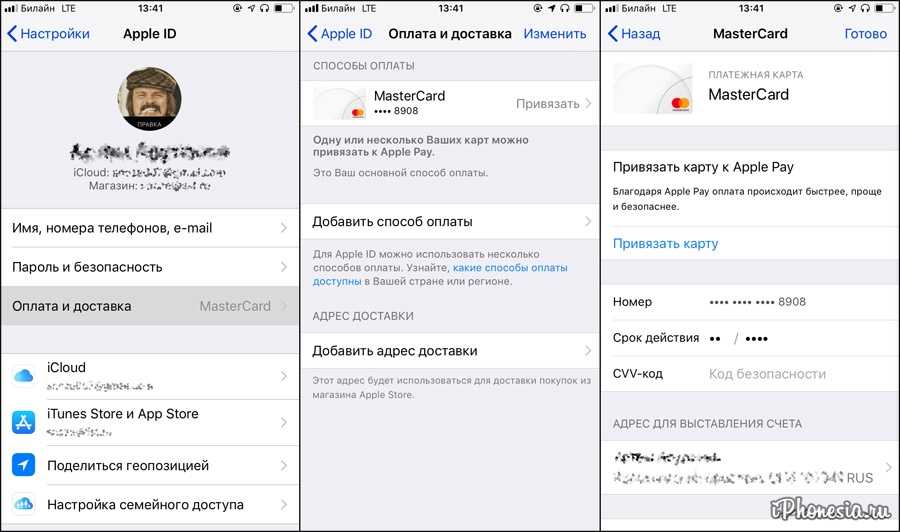 Покупками в приложении нельзя делиться, и никакие предметы больше не доступно в iTunes, iBooks и App Store. И если у вас есть попросил вернуть деньги за что-то купленное в iTunes или App Store, эти элементы больше не могут быть опубликованы. Кроме того, разработчики приложений и создатели контента могут специально пометить свой контент как «не предназначенный для совместного использования», что означает, что эти элементы исключены из функций семейного доступа iOS.
Покупками в приложении нельзя делиться, и никакие предметы больше не доступно в iTunes, iBooks и App Store. И если у вас есть попросил вернуть деньги за что-то купленное в iTunes или App Store, эти элементы больше не могут быть опубликованы. Кроме того, разработчики приложений и создатели контента могут специально пометить свой контент как «не предназначенный для совместного использования», что означает, что эти элементы исключены из функций семейного доступа iOS.
Майкл Гротхаус
Эксперт и писатель Apple, Майкл Гротхаус освещает технологии на KnowYourMobile на протяжении большей части 10 лет. До этого он работал в Apple. А до этого был киножурналистом. Майкл — опубликованный автор; его книга «Эпифания Джонс» была признана одним из лучших романов о Голливуде. Entertainment Weekly. Майкл также является автором других публикаций, в том числе ВИЦЕ и Быстрая Компания.
Семейный доступ Apple: недостатки совместного использования
Главная » Цифровая техника » Айфон
Айфон
На чтение 2 мин Просмотров 25 Опубликовано
Семейный доступ Apple позволяет вам делиться своими подписками и покупками с пятью другими участниками через Apple ID. Таким образом, вы можете совместно использовать свое хранилище в iCloud, получать доступ к Apple Music, использовать Apple TV + одновременно с несколькими людьми и делиться приобретенными приложениями. Но помимо множества преимуществ этой функции, семейный доступ также имеет несколько недостатков.
Семейный доступ Apple: что это вообще такое?
Семейный доступ Apple позволяет пользователям устройств iOS, таких как iPhone или iPad, а также компьютеров macOS совместно получать доступ к платному контенту Apple. При правильных настройках вы можете делиться подписками на Apple Music, Apple TV + и Apple Arcade, устанавливать приложения, приобретенные в App Store, на несколько устройств и совместно использовать хранилище iCloud.
Общий доступ также позволяет управлять функциями родительского контроля: вы можете ограничить экранное время на смартфонах ваших детей или указать, какие приложения нельзя использовать.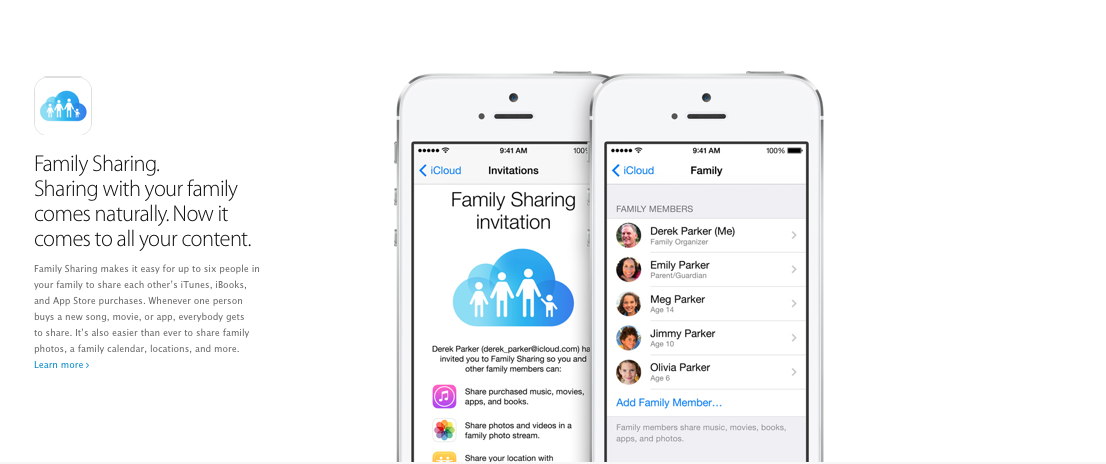 Например, это также позволяет предотвратить нежелательные покупки в приложении. Для получения дополнительной информации о семейном доступе Apple и пошаговом руководстве по его настройке ознакомьтесь с этой статьей.
Например, это также позволяет предотвратить нежелательные покупки в приложении. Для получения дополнительной информации о семейном доступе Apple и пошаговом руководстве по его настройке ознакомьтесь с этой статьей.
Эти недостатки связаны с использованием семейного доступа Apple
Однако, помимо множества положительных качеств этой функции, есть и несколько недостатков, которые влечет за собой использование семейного доступа:
- Организатор (то есть администратор семейного доступа) должен указать способ оплаты и должен авторизовать оплату при каждой покупке. Для обмена платежами может быть назначен только другой участник.
- Все покупки и загрузки видны каждому участнику семейного ресурса.
- При совместном использовании хранилища iCloud каждый участник может использовать доступное хранилище неограниченное количество раз. Классификация невозможна. Таким образом, при определенных обстоятельствах может случиться так, что из-за очень большого объема данных все хранилище iCloud будет занято одним человеком.

- Если член семьи покидает общий доступ к семье, все покупки этого участника будут перенесены на его собственный Apple ID и удалены из общего пула.
- В любой момент времени можно присоединиться только к одной семейной группе. Переход на другой семейный доступ возможен только один раз в 90 дней или два раза в год, соответственно.
Источники
http://www.heise.de/tipps-tricks/Apple-Familienfreigabe-Nachteile-der-gemeinsamen-Nutzung-7103330.html
( Пока оценок нет )
Семейный доступ — Apple (IN)
Семейный доступ позволяет вам и пяти другим членам семьи совместно использовать доступ к удивительным сервисам Apple, таким как Apple Music, Apple TV+ и Apple Arcade. Ваша группа также может делиться покупками в iTunes и App Store, планом хранения iCloud и семейным фотоальбомом. Вы даже можете помочь найти пропавшие устройства друг друга.
Настройка проста.
Выберите, чем вы хотите поделиться, пригласите членов вашей семьи присоединиться и наслаждаться цифровой компанией друг друга.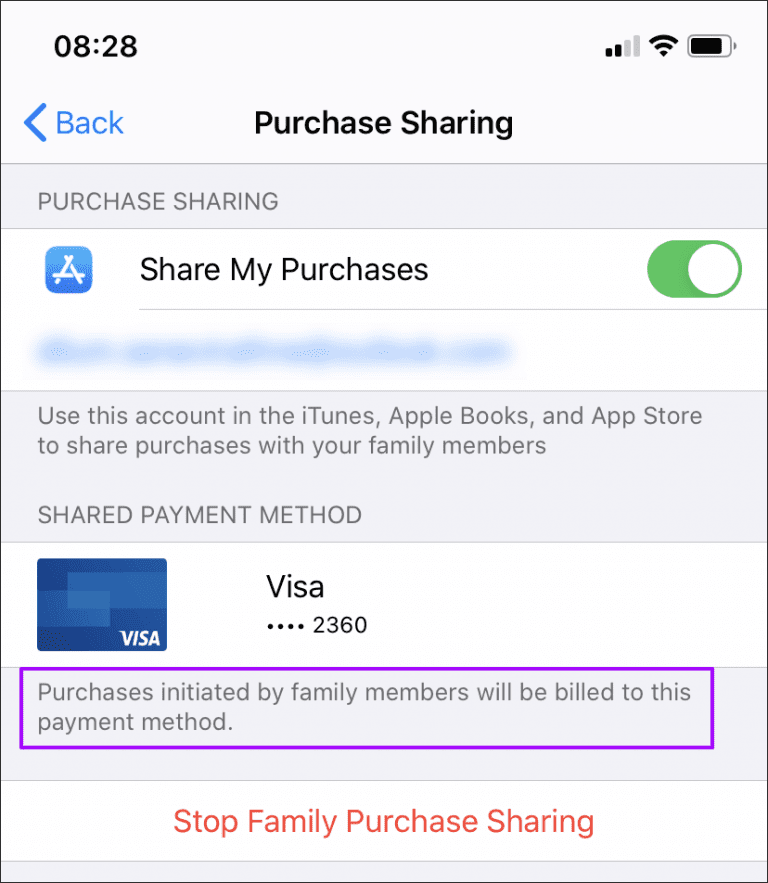
Будьте организованы.
Один взрослый в вашей семье — организатор — приглашает всех остальных участников присоединиться и настраивает учетные записи для всех, кому не исполнилось 13 лет. 1 После присоединения члена семьи функция «Семейный доступ» автоматически настраивается на всех устройствах. Затем группа выбирает, какие услуги и функции они хотели бы использовать и поделиться ими.
Развлеките всех.
Будь то музыка, телепередачи и фильмы или игры, в развлекательных сервисах Apple каждый найдет что-то для себя. А благодаря функции «Семейный доступ» вся ваша группа может использовать одни и те же подписки. Члены семьи получают доступ к каждой услуге со своими собственными идентификаторами Apple ID, поэтому они видят только свой собственный контент, предпочтения и рекомендации, а не всю семью.
Apple TV+
Оригинальные шоу и фильмы от лучших мировых рассказчиков.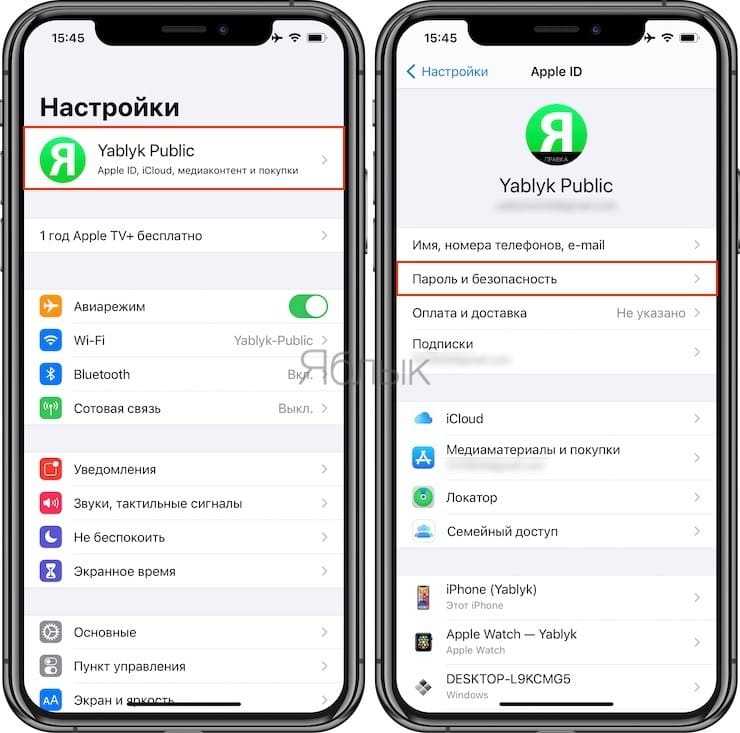
Узнать больше
Apple Music
Миллионы песен, готовых для потоковой передачи или загрузки, без рекламы.
Узнать больше
Apple Arcade
Неограниченный доступ к более 200 играм. Никакой рекламы, никаких встроенных покупок.
Узнать больше
Поделитесь тарифным планом хранилища iCloud со своей семьей.
Вся ваша семья может использовать единый тарифный план хранилища iCloud, достаточно большой для хранения всех фотографий, видео и файлов. Файлы и документы каждого человека остаются конфиденциальными, но легко увидеть, сколько места каждый использует. Если вам нужно больше места, вы можете перейти на более крупный план в любое время.
Узнайте больше о хранилище iCloud
200 ГБ
₹220/месяц
Можно поделиться с семьей2 ТБ
₹750/месяц
Можно поделиться с семьей
Попробуйте Apple One бесплатно 2
Подробнее
Все покупки вашей семьи на всех устройствах вашей семьи.

Когда вы настроите общий доступ к покупкам, все в группе получат немедленный доступ к песням, альбомам, фильмам, телешоу, книгам и приложениям, приобретенным членами семьи, которые решили поделиться ими. Новые покупки отображаются на вкладке «Покупки» в Apple Books, App Store или iTunes для каждого члена семьи. Просто выберите члена семьи, чью коллекцию вы хотите просмотреть, а затем загрузите или воспроизведите выбранный контент. Таким же образом другие члены семьи могут получить доступ к вашей коллекции. Если вы хотите сохранить конфиденциальность некоторых покупок, вы можете скрыть отдельные элементы.
- Музыка
- Фильмы
- Приложения
Делать покупки легко. Так же как и установка лимитов.
Когда ваша семья настроит совместное использование покупок, все новые покупки в App Store будут выставляться на счет организатора. Но если функция «Попросить купить» включена для детей в семье, организатор все равно может командовать. Когда ребенок инициирует покупку, организатору отправляется оповещение, которое может просмотреть загрузку и одобрить или отклонить ее прямо с устройства организатора. Это касается как покупок, так и бесплатных загрузок.
Когда ребенок инициирует покупку, организатору отправляется оповещение, которое может просмотреть загрузку и одобрить или отклонить ее прямо с устройства организатора. Это касается как покупок, так и бесплатных загрузок.
Узнайте больше об использовании функции «Попросить купить»
Просят купить.
Прежде чем ваши дети смогут совершить покупку, они должны спросить вашего разрешения.
Вы отвечаете откуда угодно.
На вашем устройстве появляется уведомление. Вы можете просмотреть запрос, а затем одобрить или отклонить его.
Узнайте, как дети используют свои устройства.
Экранное время поможет вам лучше понять, сколько времени ваши дети проводят в приложениях, посещая веб-сайты и в целом на своих устройствах. Когда вы используете «Экранное время» с функцией «Семейный доступ», вы можете просматривать отчеты об активности ваших детей и устанавливать временные ограничения для определенных приложений прямо со своего устройства.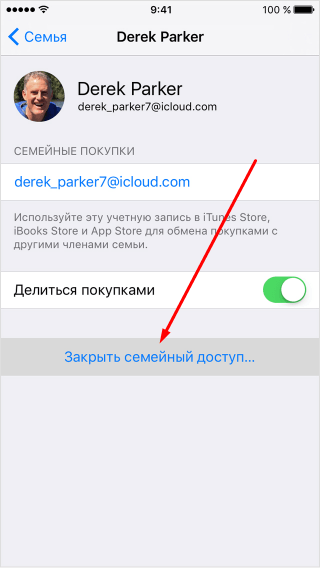 Вы также можете назначить другого члена семьи в качестве родителя/опекуна, чтобы всегда быть на одной волне, когда речь идет о ваших детях и их времени на экране.
Вы также можете назначить другого члена семьи в качестве родителя/опекуна, чтобы всегда быть на одной волне, когда речь идет о ваших детях и их времени на экране.
Узнайте больше об экранном времени
Следите за всеми. И каждое устройство.
Find My позволяет легко отслеживать друг друга, независимо от того, договариваетесь ли вы о месте встречи в торговом центре или просто хотите знать, когда дети вернутся из школы. Просто отправьте им приглашение поделиться своим местоположением. И если чье-то устройство пропало, все остальные участники группы могут помочь его найти, даже если оно не в сети.
Узнайте больше о Find My
Поддержите свою семью.
Когда вы настраиваете свою семью, общий альбом создается автоматически в приложении «Фотографии» на устройствах всех членов семьи. Каждый может добавлять фотографии, видео и комментарии в альбом в любое время и получать уведомления, когда добавляется что-то новое. Семейный доступ также создает семейный календарь, в котором каждый может просматривать, добавлять или изменять события и встречи, а также получать оповещения, когда что-то меняется. И любой может использовать приложение «Напоминания», чтобы отправлять напоминания о времени или местоположении семье. Поэтому, когда это день фото, вечер пиццы или поездка на пляж, все в курсе.
Семейный доступ также создает семейный календарь, в котором каждый может просматривать, добавлять или изменять события и встречи, а также получать оповещения, когда что-то меняется. И любой может использовать приложение «Напоминания», чтобы отправлять напоминания о времени или местоположении семье. Поэтому, когда это день фото, вечер пиццы или поездка на пляж, все в курсе.
Семейный доступ — Apple (CA)
Семейный доступ позволяет вам и пяти другим членам семьи совместно использовать доступ к удивительным сервисам Apple, таким как Apple Music, Apple TV+, Apple News+ и Apple Arcade. Ваша группа также может делиться покупками в iTunes, Apple Books и App Store, планом хранения iCloud и семейным фотоальбомом. Вы даже можете помочь найти пропавшие устройства друг друга.
Настроить очень просто.
Выберите, чем вы хотите поделиться, пригласите членов вашей семьи присоединиться и наслаждаться цифровой компанией друг друга.
Будьте организованы.

Один взрослый член вашей семьи — организатор — приглашает всех остальных участников присоединиться и создает учетные записи для всех, кому не исполнилось 13 лет. Затем группа выбирает, какие сервисы и функции они хотели бы использовать и распространить.
Развлеките всех.
Будь то музыка, телепередачи и фильмы, новости или игры, в развлекательных сервисах Apple каждый найдет что-то для себя. А с помощью семейного доступа вся ваша группа может использовать одни и те же подписки. Члены семьи получают доступ к каждой услуге со своими собственными идентификаторами Apple, поэтому они видят только свой собственный контент, предпочтения и рекомендации, а не всей семьи.
Apple TV+
Оригинальные шоу и фильмы от лучших мировых рассказчиков.
Узнать больше
Apple Music
Миллионы песен, готовых для потоковой передачи или загрузки, без рекламы.
Узнать больше
Apple News+
Сотни журналов и ведущих газет у вас под рукой.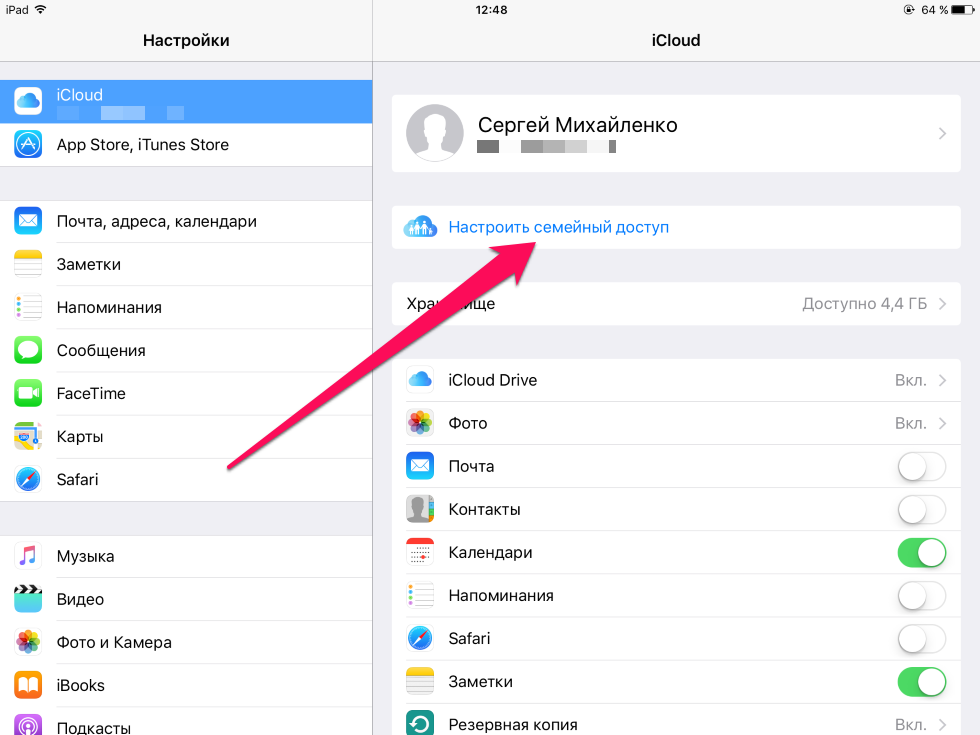
Узнать больше
Apple Arcade
Неограниченный доступ к более чем 200 играм. Нет рекламы, нет покупок в приложении.
Узнать больше
Поделитесь тарифным планом хранилища iCloud со своей семьей.
Вся ваша семья может использовать единый тарифный план хранилища iCloud, достаточно большой для хранения всех фотографий, видео и файлов. Файлы и документы каждого человека остаются конфиденциальными, но легко увидеть, сколько места каждый использует. Если вам нужно больше места, вы можете перейти на более крупный план в любое время.
Подробнее о хранилище iCloud
200 ГБ
3,9 доллара США9/месяц
Можно поделиться с семьей2 ТБ
$12,99/месяц
Можно поделиться с семьей
Попробуйте Apple One бесплатно 2
Подробнее
Все покупки вашей семьи на всех устройствах вашей семьи.
Когда вы настроите общий доступ к покупкам, все в группе получат немедленный доступ к песням, альбомам, фильмам, телешоу, книгам и приложениям, приобретенным членами семьи, которые решили поделиться ими.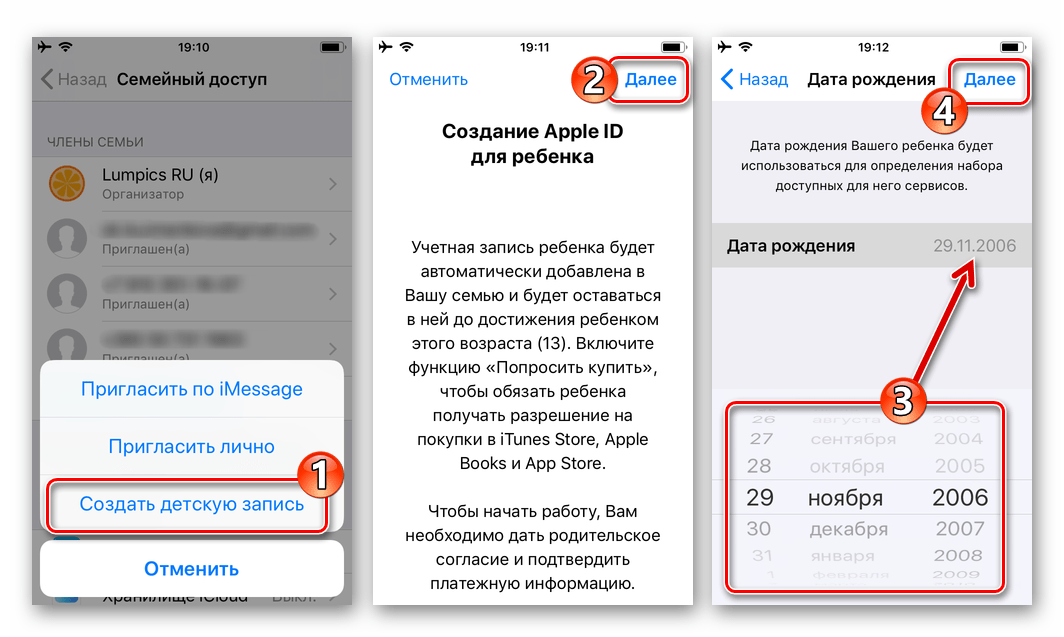 Новые покупки отображаются на вкладке «Покупки» в Apple Books, App Store или iTunes для каждого члена семьи. Просто выберите члена семьи, чью коллекцию вы хотите просмотреть, а затем загрузите или воспроизведите выбранный контент. Таким же образом другие члены семьи могут получить доступ к вашей коллекции. Если вы хотите сохранить конфиденциальность некоторых покупок, вы можете скрыть отдельные элементы.
Новые покупки отображаются на вкладке «Покупки» в Apple Books, App Store или iTunes для каждого члена семьи. Просто выберите члена семьи, чью коллекцию вы хотите просмотреть, а затем загрузите или воспроизведите выбранный контент. Таким же образом другие члены семьи могут получить доступ к вашей коллекции. Если вы хотите сохранить конфиденциальность некоторых покупок, вы можете скрыть отдельные элементы.
- Музыка
- Фильмы
- Книги
- Приложения
Делать покупки легко. Как и установка ограничений.
Когда ваша семья настроит совместное использование покупок, все новые покупки в Apple Books и App Store будут выставляться на счет организатора. Но если функция «Попросить купить» включена для детей в семье, организатор по-прежнему может командовать. Когда ребенок инициирует покупку, организатору отправляется оповещение, которое может просмотреть загрузку и одобрить или отклонить ее прямо с устройства организатора. Это касается как покупок, так и бесплатных загрузок.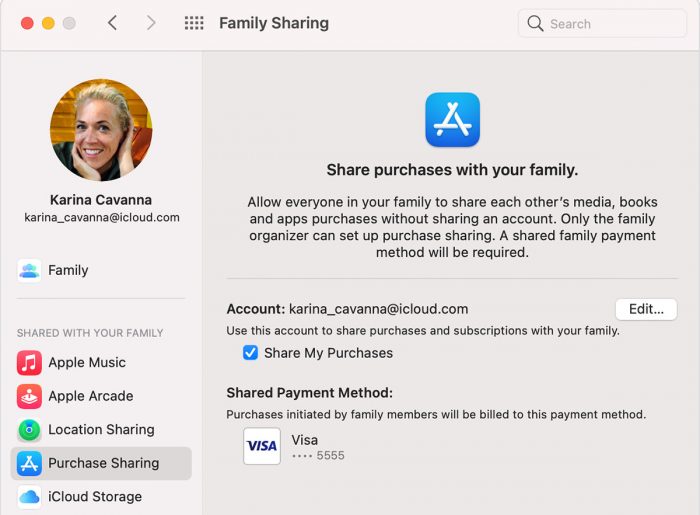
Узнайте больше об использовании функции «Попросить купить»
Просят купить.
Прежде чем ваши дети смогут совершить покупку, они должны спросить вашего разрешения.
Вы отвечаете откуда угодно.
На вашем устройстве появляется уведомление. Вы можете просмотреть запрос, а затем одобрить или отклонить его.
Узнайте больше о том, как дети используют свои устройства.
Экранное время поможет вам лучше понять, сколько времени ваши дети проводят в приложениях, на сайтах и на своих устройствах в целом. Когда вы используете «Экранное время» с функцией «Семейный доступ», вы можете просматривать отчеты об активности ваших детей и устанавливать временные ограничения для определенных приложений прямо со своего устройства. Вы также можете назначить другого члена семьи в качестве родителя/опекуна, чтобы всегда быть на одной волне, когда речь идет о ваших детях и их времени на экране.
Подробнее об Экранном времени
Следите за всеми.
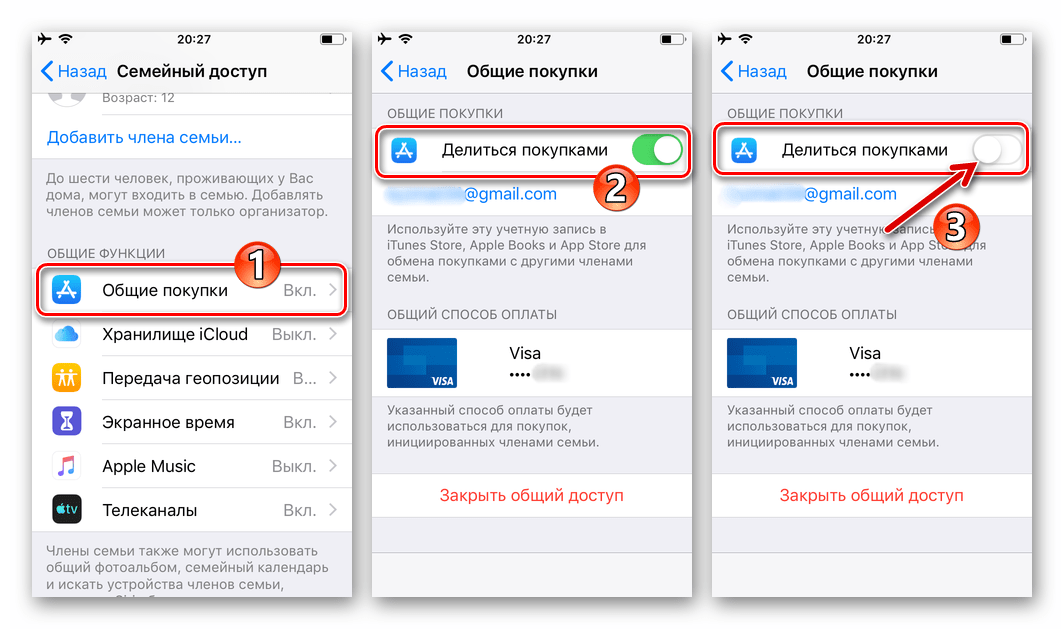 И каждое устройство.
И каждое устройство.
Find My позволяет легко отслеживать друг друга, координируете ли вы место встречи в торговом центре или просто хотите знать, когда дети вернутся из школы. Просто отправьте им приглашение поделиться своим местоположением. И если чье-то устройство пропало, все остальные участники группы могут помочь его найти, даже если оно не в сети.
Узнайте больше о Find My
Ваша семья будет на одной волне.
Когда вы настраиваете свою семью, общий альбом создается автоматически в приложении «Фотографии» на устройствах всех членов семьи. Каждый может добавлять фотографии, видео и комментарии в альбом в любое время и получать уведомления, когда добавляется что-то новое. Семейный доступ также создает семейный календарь, в котором каждый может просматривать, добавлять или изменять события и встречи, а также получать оповещения, когда что-то меняется. И любой может использовать приложение «Напоминания», чтобы отправлять напоминания о времени или местоположении семье.
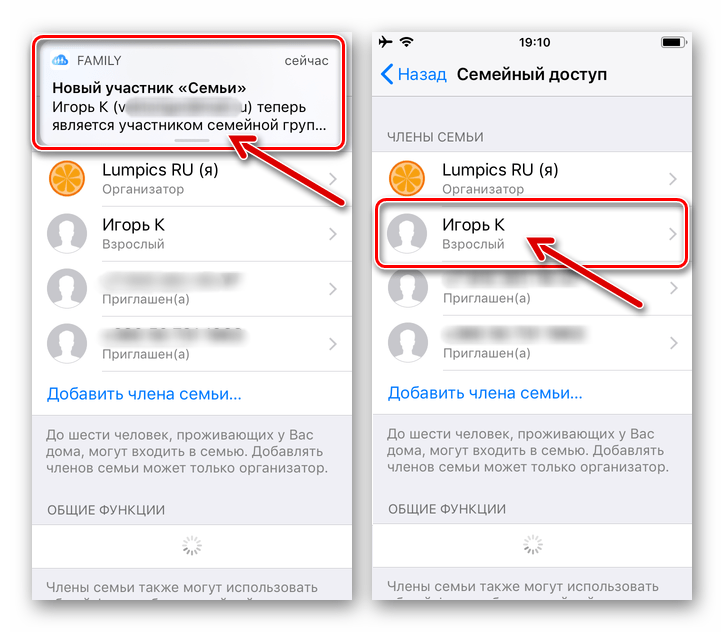 Введите имена или адреса электронной почты члена семьи, которого хотите добавить. Им будет отправлено сообщение iMessage с инструкциями о том, как принять приглашение.
Введите имена или адреса электронной почты члена семьи, которого хотите добавить. Им будет отправлено сообщение iMessage с инструкциями о том, как принять приглашение.